建物のコンセプト デザインを検討するためにマスの設計を進めてきました。建物の各床をどのように使用すると費用対効果や収益が最も高くなるかを解析します。
この解析を行うには、次の操作を実行する必要があります。
- 各マス床に用途を割り当てます。
- 各マス床のエリアを計算します。
- 用途ごとに床スペースの占めるパーセンテージを計算します。
- この情報は、デザインに対する用途の最適な構成を決定する場合に使用します。
コンセプト デザインのマスのエリア分析を実行するには、集計表を作成します。集計表に表示する情報によっては、一部の手順が異なる場合があります。
エリア分析集計表を作成するには
- マス床を作成します。
- [表示]タブ
 [作成]パネル
[作成]パネル  [集計]ドロップダウン
[集計]ドロップダウン 
 (集計表/数量)をクリックします。
(集計表/数量)をクリックします。
- [新しい集計表]ダイアログで、次の操作を実行します。
- [カテゴリ]の[マス床]をクリックします。
マス床が既定で表示されない場合は、[このビューのモデル カテゴリを表示]を選択します。[フィルタ]リストで、[建築]を選択します。
- [名前]ボックスに集計表名を指定します。
- [建物コンポーネントを集計]を選択する
- [OK]をクリックします。
- [カテゴリ]の[マス床]をクリックします。
- [集計表プロパティ]ダイアログの[フィールド]タブで、次の操作を実行します。
- [集計するフィールド(順に)]リスト ボックスに、次のフィールドを追加します。
- 用途
- レベル
- マス: タイプ
- フロア エリア
- [計算値]をクリックします。
- [計算値]ダイアログで、[名前]ボックスに Floor Area % と入力します。
- [パーセンテージ]ラジオ ボタンを選択します。
- [分子]リスト ボックスで[床面積]を選択します。
- [分母]リスト ボックスで[合計]を選択します。
- [OK]を 2 回クリックします。
- [集計するフィールド(順に)]リスト ボックスに、次のフィールドを追加します。
- 集計表で、各マス床に用途を割り当てます。
レベルごとに[用途]列に文字を入力します。最初の値を入力した後、残りの行ではフィールドをクリックするとリストから値を選択できます。
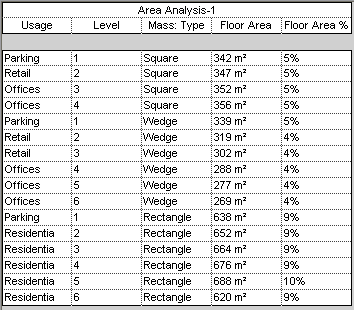
次に、次のように用途別に集計表を並べ替えて、小計を計算します。
- プロパティ パレットで、集計表のプロパティにアクセスします。
- [並べ替え/グループ化]で[編集]をクリックします。
- [集計表プロパティ]ダイアログの[並べ替え/グループ化]タブで、次の操作を実行します。
- [並べ替え方法]で、次の項目を選択します。
- 用途
- 昇順
- フッタ
- タイトル、個数、および合計
- 空白行
- [次の並べ替え方法]で、[レベル]と[昇順]を選択します。
- ダイアログの下の方で、次の項目を選択します。
- 合計
- タイトルと合計
- 各インスタンスの内訳
- [並べ替え方法]で、次の項目を選択します。
- [書式]タブをクリックし、次の操作を実行します。
- [フィールド]リスト ボックスで、[床面積]を選択します。
- [位置合わせ]リスト ボックスで[右]を選択します。
- [Calculate Total]チェック ボックスをオンにします。
- Floor Area % の書式を指定し、[フィールド]リスト ボックスで Floor Area % を選択します。[位置合わせ]リスト ボックスで[右]を選択します。[Calculate Total]チェック ボックスをオンにします。
- (省略可能) [用途]、[レベル]、[マス: タイプ]の書式を指定し、[フィールド]リスト ボックスでフィールド名を選択します。次に、[位置合わせ]リスト ボックスで[中心]を選択します。
- [OK]をクリックします。
集計表の行が指定内容で並べ替えられ、小計が計算されます。平方単位だけでなく、用途ごとに算定された床面積のパーセンテージが表示されます。
